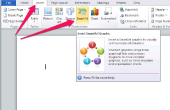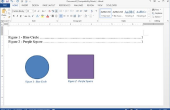Een blad-en-stam plot biedt een duidelijke en eenvoudige manier om meerdere nummers in een dataset aanwezig. Dit type diagram bevat twee kolommen. De linkerkolom bevat een "stam", het eerste cijfer van een langere getal, in elke rij, en de rechterkolom bevat "bladeren," volgende cijfers die vormen van meerdere nummers alle begint met het nummer van de stam. Bijvoorbeeld, "9" in de plaats van de stengel en "256" in plaats van het blad presenteert drie getallen: 92, 95 en 96. Een tabel maken om te schrijven een blad en Steel grondstuk in Microsoft Word, of de "Tab"-toets gebruiken.
Met behulp van tabel
Open het Word-document dat u wilt invoegen een stengel en blad plot. Klik in de tekst op de plek waar u wilt plaatsen de plot.
Klik op het "Invoegen" tabblad op het lint.
Klik op de "Tafel"-pictogram op het lint. Klik op het drop-down menu, op "Invoegen tabel" die het dialoogvenster Tabel invoegen lanceert.
Typ "2" in het veld "Aantal kolommen". Typ het aantal stengels die u weergeven in de plot plus één, wilt zodat u kunt elke kolom een label in het veld 'Aantal rijen'.
Klik op "OK" onderaan in het dialoogvenster Tabel invoegen.
Beweeg de cursor over de middelste lijn in de tabel totdat de cursor een verticale lijn en twee horizontale pijlen toont. Klik vervolgens en sleep naar links, zodat de linker cellen, die de stengels worden zal, zijn aanmerkelijk kleiner dan de juiste cellen, die de bladeren houden zal.
Het uiterlijk van de tabel wijzigen, indien gewenst, met de besturingselementen op het lint.
Bijvoorbeeld, kunt u de tabel slechts één lijn, opmaken scheiding van de stengels en de bladeren, in plaats van het tonen van de grenzen voor elke cel. Markeer de hele tabel, en klik vervolgens de "Design" tabblad op het lint. Klik op de pijl door de "Randen"-knop op het lint, klik dan "Geen rand" op het drop-down menu. Open het drop-down menu weer en klik op "Inside verticale rand."
Typ "Stammen" in de cel linksboven, en "Leaf" in de cel rechts bovenaan.
Typ de waarden voor de stam in de cellen in de linker kolom, in oplopende volgorde, onder de rubriek "Stam."
Typ de bijbehorende leaf-waarden in de cellen in de rechter kolom, onder de rubriek "Blad."
Met behulp van de Tab-toets
Open het Word-document dat u wilt invoegen een stengel en blad plot. Klik in de tekst op de plek waar u wilt plaatsen de plot. Beginnen op een nieuwe regel.
Type het woord "Stam", druk op de "Tab"-toets op uw toetsenbord.
Type het woord "Leaf", druk op de "Enter"-toets op uw toetsenbord.
Typ de stengel met de laagste waarde.
Druk op de "Tab"-toets op uw toetsenbord.
Typ alle blad waarden die overeenstemmen met de stengel die u zojuist hebt getypt.
Druk op "Enter" om te beginnen een nieuwe regel.
Typt u de volgende waarde voor laagste stam, druk op 'Tab', typt u de waarden van de bijbehorende blad, druk op "Enter". Herhaal totdat de stengel en blad plot voltooid is.
- Als de waarde van elk blad slechts één cijfer heeft, dan kun je de bladeren van een rij in een enkele tekenreeks of met enkele spaties ertussen: 256 of 2 5 6. Als de waarden van het blad meerdere cijfers heeft vervolgens gebruiken komma's en spaties: 23, 58, 62.